Linux 大于2TB以上分区 parted 分区方式创建GPT分区表
Linux 大于2TB以上分区 parted 分区方式创建GPT分区表
Linux系统如何创建大于2TB以上分区 parted 分区?本教程以Centos7系统为例
本配置适用于centos6,centos7版本
1.安装parted分区命令
yum install parted -y
2.fdisk命令查看分区后报警,资料查询fdisk命令(最大分区2TB的MBR,超过2TB无法分区)
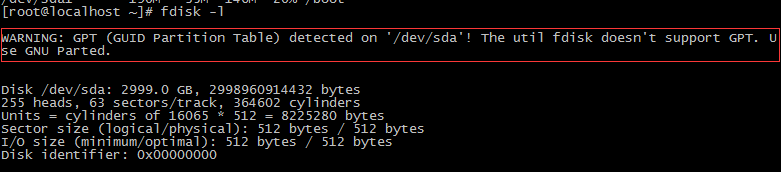
3.parted /dev/sda
#将/dev/sda 硬盘分区mklabel gpt #将分区转化为GPT分区格式。此实例为在已分区的硬盘上新增2TB以上分区。这步不做
# 显示目前已分区完成的信息
mkpart primary 53.9GB 2999.0GB #从硬盘的53.9GB位置起至2999.0GB止。此命令结束 直接创建完成分区无需像fdisk之后w保存分区信息表。
Warning: WARNING: the kernel failed to re-read the partition table on /dev/sda (Device or resource busy). As a result, it may not reflect all of your changes until after reboot.
(需要重启系统后更新分区表)
print #此时print信息可以看到第3主分区,但是/dev 下不会有sda3
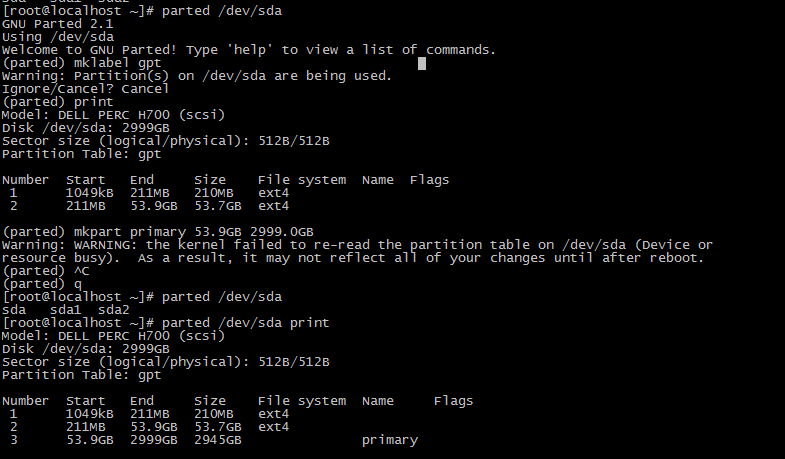
4.格式化ext4 文件模式
mkfs.ext4 /dev/sda3
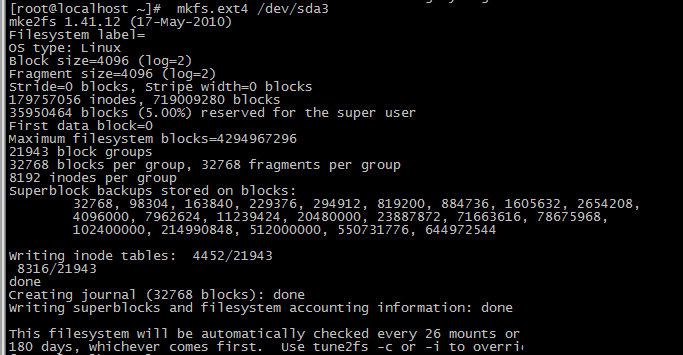
5.开机自动挂载
blkid #查看UUID

vim /etc/fstab # 编辑fstab文件如下
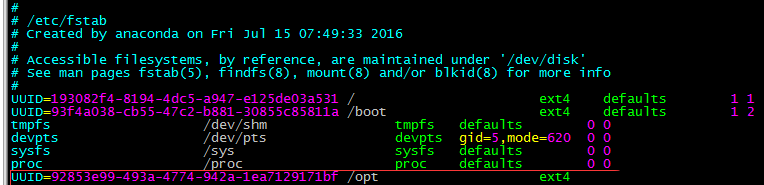
6.验证是否生效,有无异常
mount -a #无任何输出表示能正常开机自动挂载
